xp系统重装教程
- 分类:教程 回答于: 2023年04月06日 14:31:00
电脑在使用的时候很容易出现系统崩坏等等问题。电脑出现问题的时候,大部分朋友一般都会选择重装系统解决问题。现在大部分电脑使用的是win7以及win8系统等等,但是也有很多地方使用的还是xp系统,下面小编提供的xp系统重装方法,一起往下看。
工具/原料:
系统版本:windows xp系统
品牌型号:联想小新经典版300
软件版本:小白三步装机版1.0+咔咔装机一键重装系统v2290
方法/步骤:
方法一:小白三步装机版在线一键重装系统xp
1、xp系统重装方法,首先进入“小白系统官网”即可下载小白三步装机版工具,不需要安装直接点击打开使用,选择xp原版系统点击立即重装。

2、等待装机软件将会开始自动下载xp系统软件和驱动程序等,完成后会自动部署安装环境。
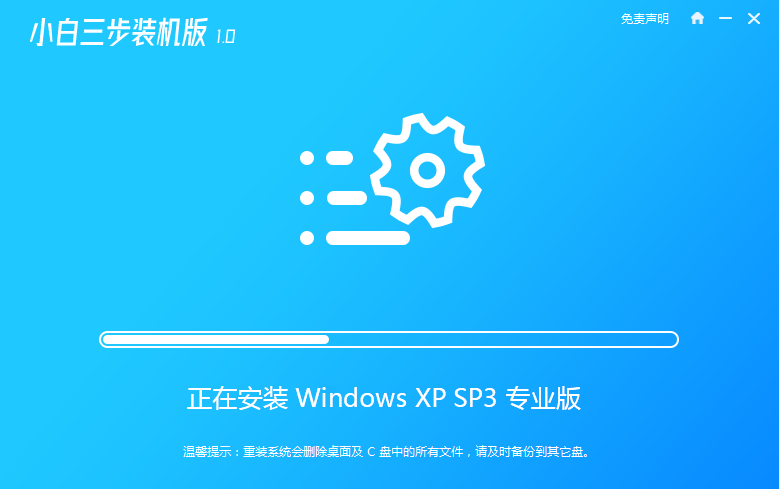
3、部署完成之后,点击立即重启。
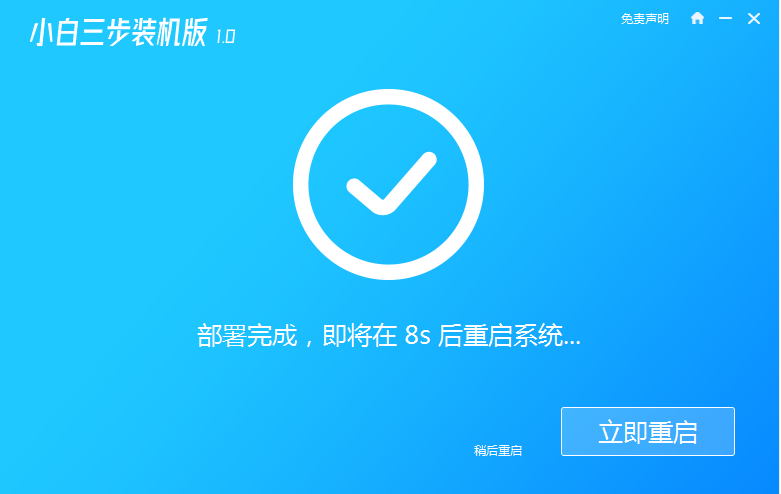
4、选择第二个选项,按回车键进入第二项xiaobai-pe系统界面。
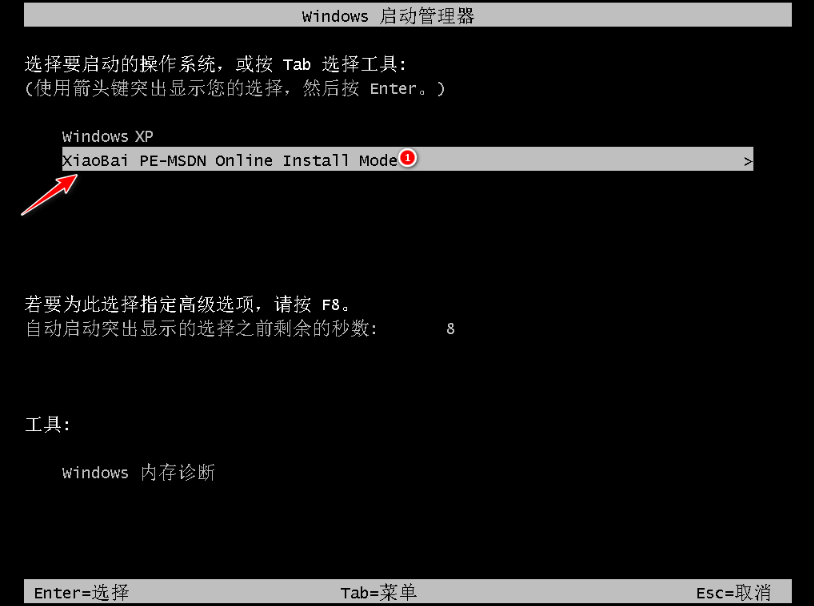
5、电脑进入pe系统后,小白装机工具此时将会开始自动安装xp系统,安装成功后重启电脑。

6、重启电脑之后,进入密钥界面输入如下图中所示的密钥。
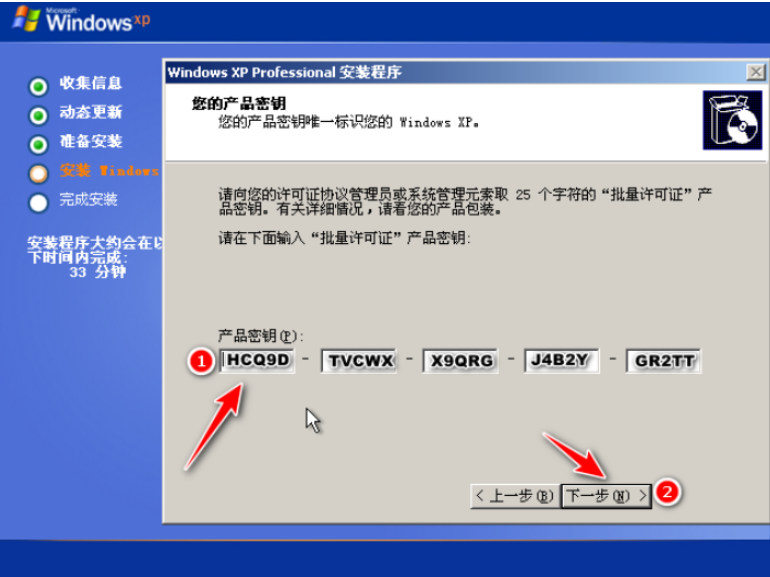
7、等待安装完成进入xp系统桌面即说明xp系统重装完成。
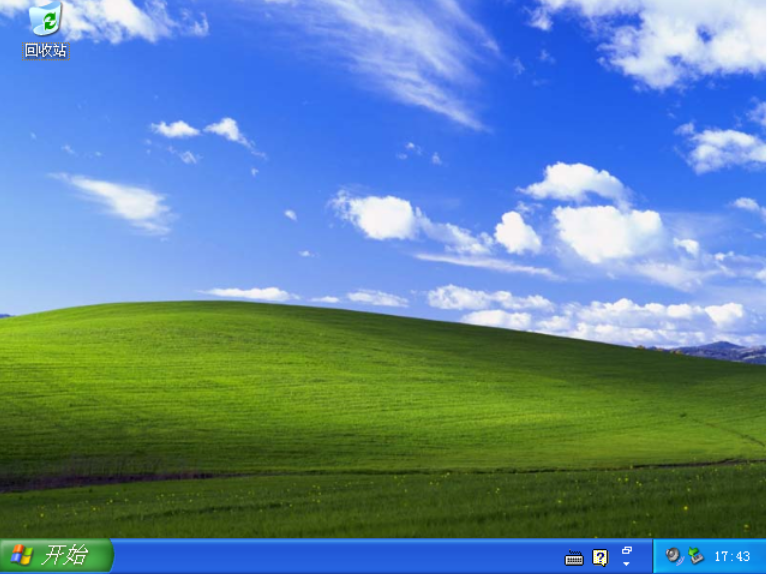
方法二:使用装机咔咔制作u盘重装系统xp
1、首先在可用的电脑下载安装咔咔一键重装系统工具打开,插入u盘到电脑接口上,选择制作系统模式。
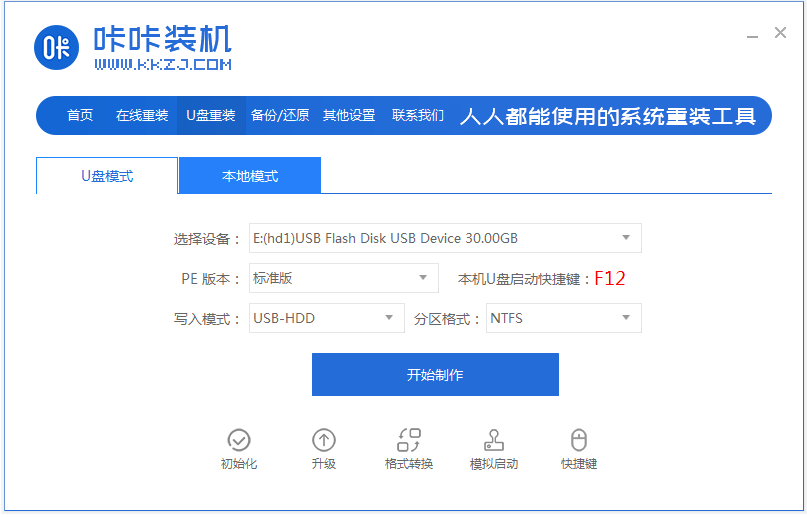
2、选择需要安装的xp系统,点击开始制作。
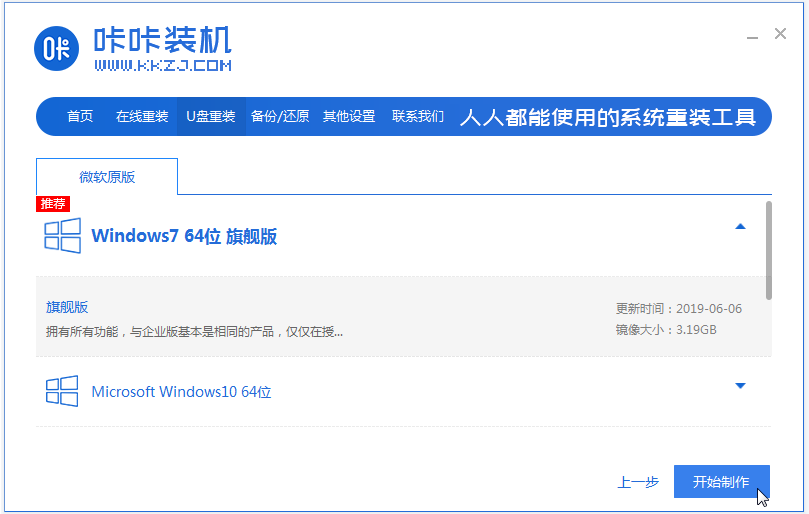
3、提示制作u盘启动盘完成之后,可以先预览需要安装的电脑的启动快捷键是什么,再拔出u盘。

4、插入启动盘到电脑上,开机不断按启动快捷键进启动界面,选择u盘启动项按回车键进入到pe选择界面,选择第二项老机器首选pe系统按回车进入其中。
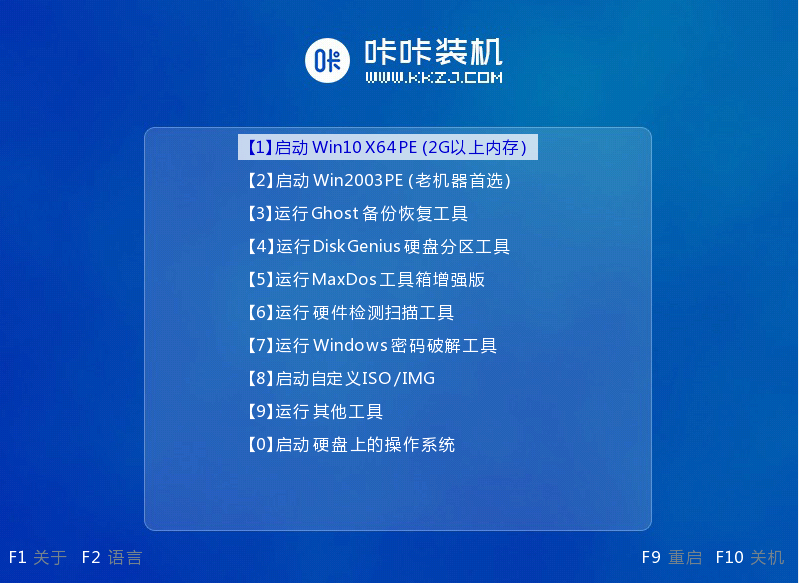
5、打开咔咔装机工具,选择需要安装的xp系统点击安装到系统盘c盘,完成后选择重启电脑。
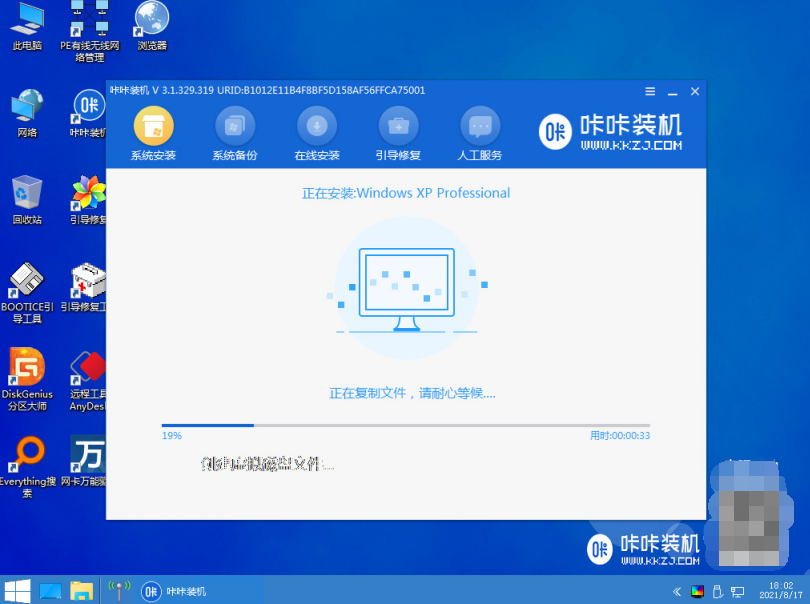
6、等待直至进入到新的xp系统桌面即代表xp系统重装成功。
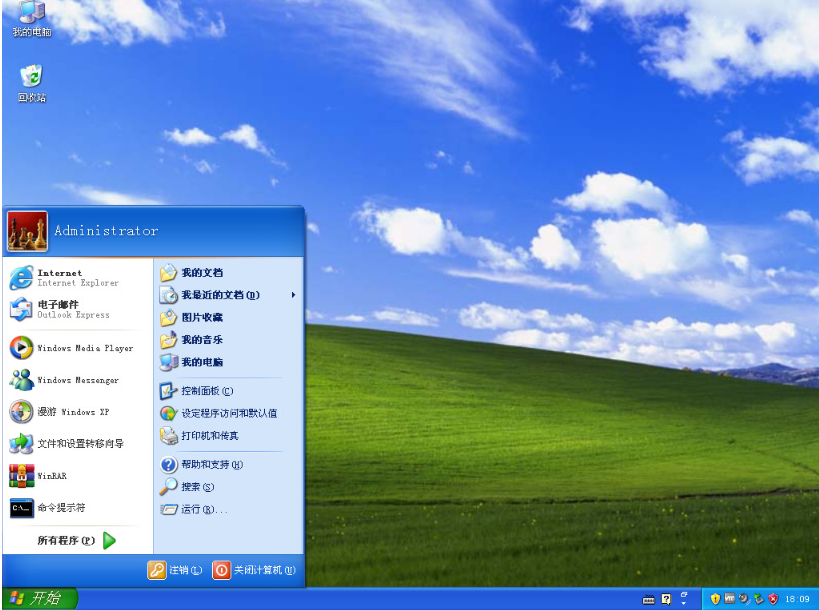
总结:
上述就是小编为大家带来的xp系统重装方法,大家可以根据教程进行操作,使用的工具都是十分简便好用的,希望本文内容可以帮助到大家。
 有用
26
有用
26


 小白系统
小白系统


 1000
1000 1000
1000 1000
1000 1000
1000 1000
1000 1000
1000 1000
1000 1000
1000 1000
1000 1000
1000猜您喜欢
- 联想电脑笔记本怎么重装系统教程 联想..2023/04/28
- win11与win10区别的详细介绍2021/07/09
- 电脑运行速度慢原因是什么..2022/12/18
- 华硕笔记本重装系统方法2022/07/13
- 联想ThinkPad X1隐士电脑在线重装系统..2023/04/03
- 联想小新系列哪款最好用2022/02/04
相关推荐
- 优启通怎么重装系统2023/05/05
- 重装系统ghost怎么操作2023/01/02
- 电脑键盘示意图,小编教你如何正确的使..2017/11/23
- WINDOWS7重裝图文教程2017/01/05
- 驱动大师和驱动精灵哪个好用..2022/07/18
- 白云一键重装系统的详细教程..2021/06/10

















